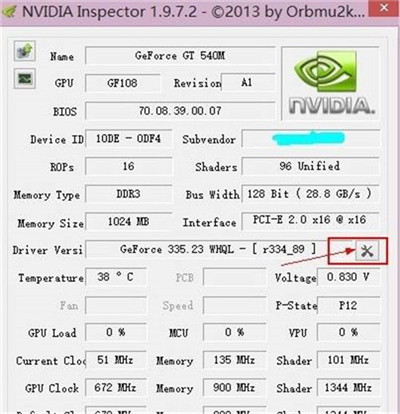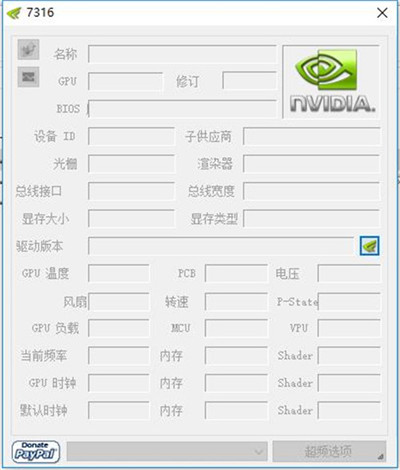免费下载
免费下载
大小: 277KB MB
下载:139次
NVIDIAInspector下载(英伟达显卡超频软件)v1.9.7.8中文版
说明:安全下载是直接下载应用市场,用户下载后可自行搜索目标软件进行更高速,更安全的下载。
- 分 类:软件应用
- 大 小: 277KB MB
- 游戏ID:7595795
- 说 明:NVIDIAInspector下载(英伟达显卡超频软件)v1.9.7.8中文版
- 提 示:自辨安全性
- 发 布:2022-09-19 12:48:26
手机扫码免费下载
纠错留言#NVIDIAInspector下载(英伟达显卡超频软件)v1.9.7.8中文版介绍
大家好,小狐狸小编来为大家解答NVIDIAInspector下载(英伟达显卡超频软件)v1.9.7.8中文版的下载地址。英伟达显卡超频软件使用方法,nvidia超频工具怎么用很多人还找不到怎么下载,现在让我们一起来介绍下NVIDIAInspector下载(英伟达显卡超频软件)v1.9.7.8中文版,希望能帮助到你!
NVIDIA Inspector汉化版是一款完美兼容英伟达全系列显卡的超频软件,相关用户通过这款软件可以一键获取到相应的显卡信息,然后可以有针对性的对核心频率、显存频率、显卡流处理器、风扇等一系列数据进行修改操作,这样就能够很好的提升了显卡性能。另外,该软件还经过中文最新处理过了,用户无需担心不会使用。
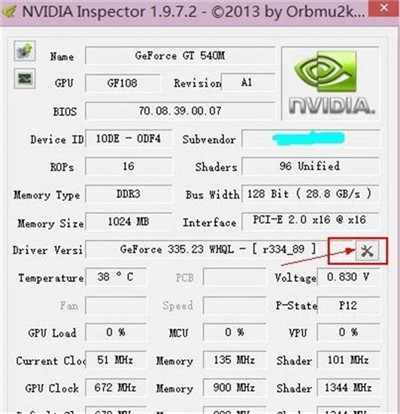
NVIDIA Inspector官方汉化版采用了傻瓜式的操作步骤,用户可以在不修改显卡BIOS的情况下,快速完成超频操作。除此之外,该软件也支持一键恢复设定,这样就能够有效的避免了因为超频出错的问题。
软件说明
1、第一条是显存频率,一般要上网去查看到底多少值是合适的,你也可以自己一点一点的加 如果有问题他会花屏 死机等现象!
2、第二条是核心频率,一样的道理,但这个加的幅度会更小,每次加的不多,其它同显存频率。
3、最后一条是电压(这个很危险,一不注意就烧卡,超频的时候是最好少改动这个。
4、最左边一条的是风扇转速 想要超频是一定要打开固定风扇转速 一般根据你超的量来决定到多少(最低70%以上 最高可以到100%)
小编提示:建议在游戏的时候打开超频,平时就降频,经常超频对硬件损伤很大。
软件功能
显卡分析器
该界面显然是为实际目的而设计的,而不是吸引人的视觉效果,但它显示的所有数据都易于阅读和结构良好。在几分钟内,Nvidia Inspector扫描硬件并提供大量信息。
借助此程序,您不仅可以查看GPU类型,版本和卡BIOS,还可以查看内存类型,着色器,驱动程序版本和界面等详细信息。您还可以查看当前温度,风扇使用情况和速度,GPU,内存和视频处理单元负载。
有关nVidia视频卡的详细信息
NVIDIA Inspector可以准确地向您显示当前,GPU和默认时钟频率,以及与每个时钟的内存和着色器相对应的频率。显卡风扇可以手动调节,但最好让它保持自动模式,这样设备可以更有效地管理它,避免对这个特定组件造成不必要的压力。
关于超频设置,软件工具允许您选择性能级别,然后修改其高级选项。因此,可以使用指定的滑块配置GPU,内存和着色器时钟。
支持多个配置文件(每个游戏或全局),其中包含许多可以调整的高级设置。一个特别有用的功能,特别是对于超频玩家来说,能够监控各种GPU组件的频率,温度和电压等参数。
总而言之,您可以使用NVIDIA Inspector获得强大的工具,它可以读取和显示大量有价值的数据,同时还为高级用户提供超频选项。
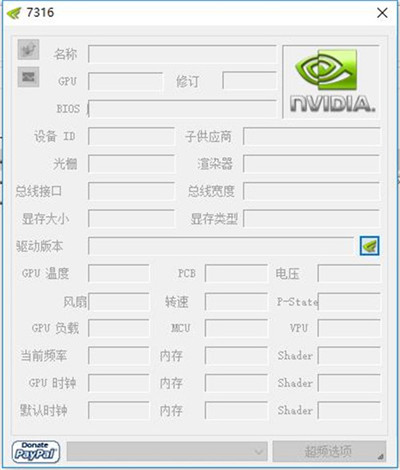
NVIDIA Inspector教程
一、怎么调风扇
1、NVIDIA Inspector可以帮助用户轻松调节英伟达的显卡,如果你想要调整显卡的风扇转速,只需要打开并进入软件,然后点击该窗口右下角超频选项按钮,
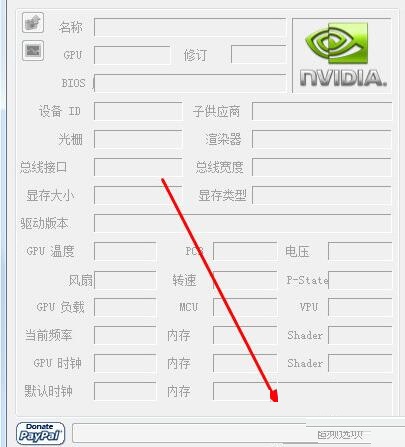
2、接着将会弹出一个警告框,将会提示你将要进入超频选项,因为有些显卡不支持超频,所以这里会有个提示,可以忽略它,这里默认选择 “是” 按钮,
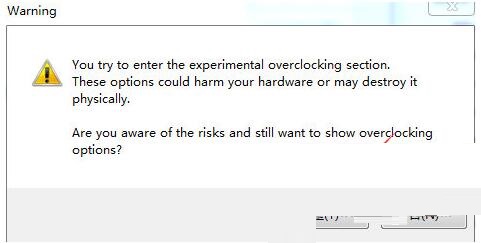
3、打开后箭头指向的滚动按钮下面Auto前有个选项框有“√”,点击一下“√”就可以取消了,此选项的意思是取消电脑自动调整风扇速度,用户只有需要此选项才可以自由调节,如下图所示:
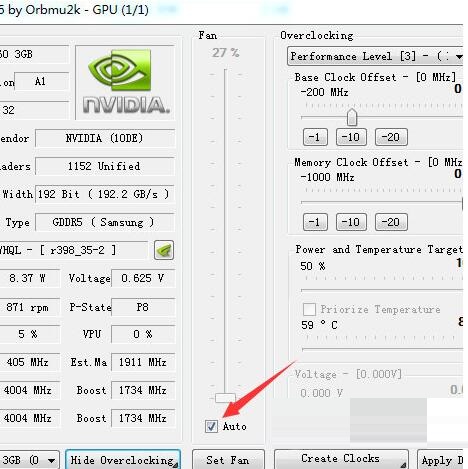
4、取消“√”后,你就能把鼠标点击到1箭头所指的按钮,通过上下移动就可以把显卡速度调整到你想要的转速了,把按钮拖动至你所设定的地方后,再点击一下2箭头标识的Set Fan按钮确认设置速度就行了。
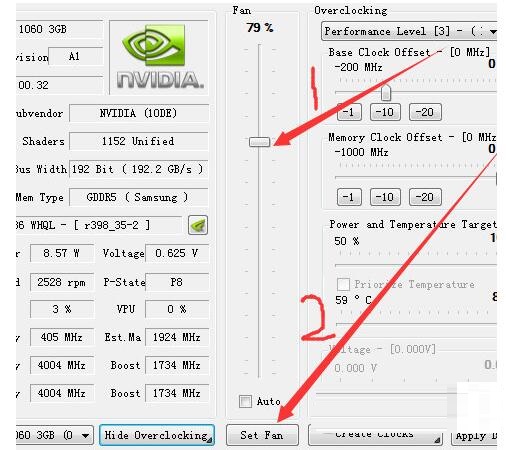
二、怎么锁帧
下好Nvidia Inspector后,打开
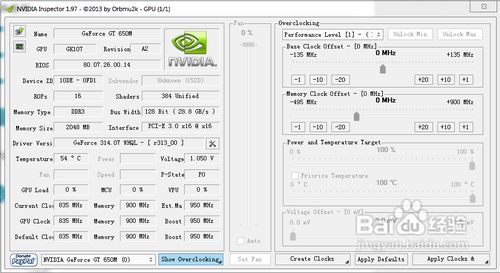
点击图中的按钮
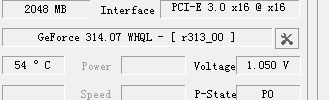
出现一个新的界面
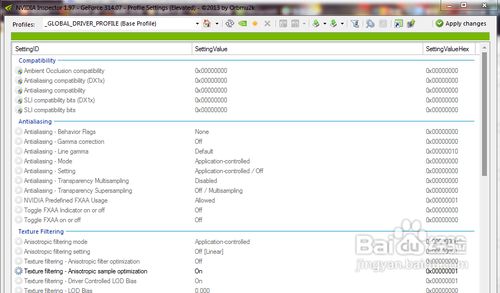
如图找到古墓丽影9的名称,点击
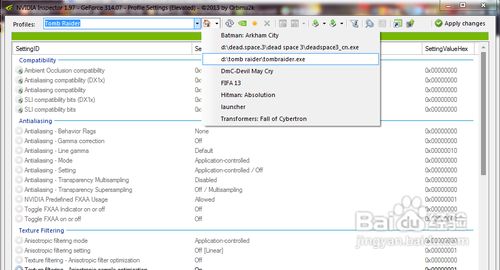
进入修改界面后,找到Frame Rate Limter,进行选择要限定的帧数
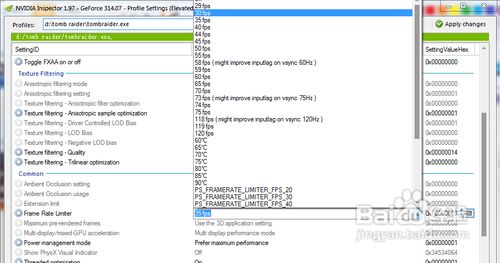
进入游戏,看看是不是帧数锁定在你设定的帧数了
注意事项
设置配置文件时,注意确认所对应的程序名称是否是你要设定的(如xxx.exe)!
NVIDIA Inspector也可以查看GPU使用率(GPU Load)和温度值的!
预设的下拉框中不存在你要设定的程序时,此时可以自己新建个配置。
设置完成了之后,启动程序后出现黑屏、闪退、或者自动退出的现象,那说明你的显卡驱动不合适你的机子或者你的应用程序不适合该设定。
恢复默认值可在NVIDIA控制面板中点击“恢复”按钮即可!
#Match Brawl截图